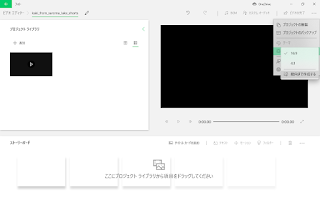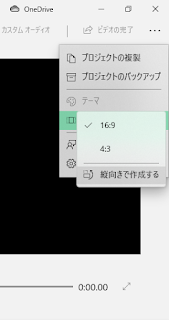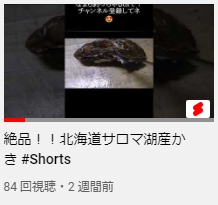スマホとYouTubeアプリがあれば
最大60秒までの動画を
簡単に作成できる
「YouTubeショート」
確かに、
YouTubeアプリを使えば簡単ですが、
それは、スマホで縦動画を撮影して
そのまま編集する場合。
では、
横向きの動画を素材として
(アスペクト比が16:9)
ショート動画を作るには
どうすればいいのでしょう?
アプリで横向き動画を読み込むと
横向き動画の一部を
縦向き画面の幅で切り取ることになり、
全体を収めることができません。
ボクがお手伝いしている
「なまら釣っちゃるch」では、
新旧動画のショート版を流して
チャンネルのPRを行っています。
古〜いMacBook late 2008(Win10+OSX)で
iMovieを使用しており、
いろいろ苦労が絶えないですが、
そんな環境での作成方法を
書き残してみます。
こんな人にオススメ
- 横向き動画を縦向きにしたい
- 横向き動画でYouTubeショートを作成したい
横向き動画を60秒に編集
横向き(アスペクト比16:9)動画を
ショート動画にするため、
再生時間を60秒以内に編集します。
編集したら動画をmp4に書き出し。
ビデオエディターで縦向きに
書き出した横向きの動画を
縦向き動画に変換します。
それには、
Windows10に標準で入っている
ビデオエディターを使用します。
新規プロジェクトを作成し、
「+追加」ボタンで
60秒以内に編集済みの動画を追加。
ここで、
横向きで作成するモードになっているので、
縦向きで作成するモードに変更します。
画面右上の「・・・」ボタンを押下。
「16:9横 >」となっている項目を選択し、
そこから開くメニューにて
「縦向きで作成する」を押下します。
すると、画面が縦画面になります。
上下に空いた余白を活用
横向き動画を縦向きにすると
横向きで撮影した映像を
縦向き画面の横幅に
全て収めることができます。
しかし、高さが足りない分、
上下に黒い帯状の余白ができます。
この部分に、
PR用のテキストなどを挿入することで、
有効活用することができます。
ストーリーボード上の
「テキスト」ボタンを押下すると
テキスト編集画面が開きます。
動画再生中のテキスト表示区間も
プログレスバー上の緑の帯を
伸縮することで調整できます。
ここまでできたら、画面右上
「ビデオの完了」ボタンにて
この縦向き動画を書き出します。
タイトルに#Shortsを入れる
作成した縦向き動画を
自信のYouTubeチャンネルの
YouTube Studioからアップロードします。
ショート動画として認識させるには
タイトルに「#Shorts」を入れます。
このようにサムネイルの右側に
ショート動画のマークが付き、
ショート動画として再生されます。
手軽に横向き動画で
ショート動画を作成する方法でした♪
ご参考になれば幸いです☆